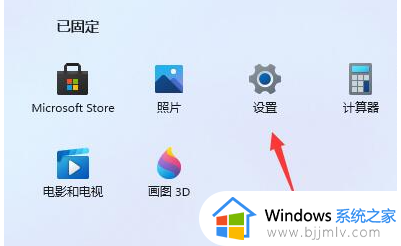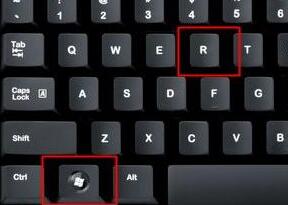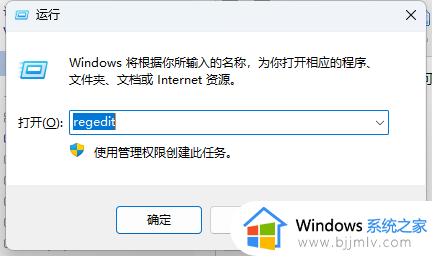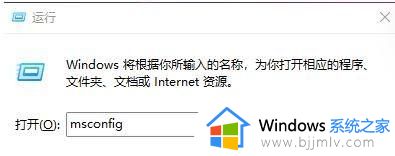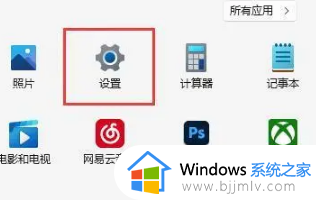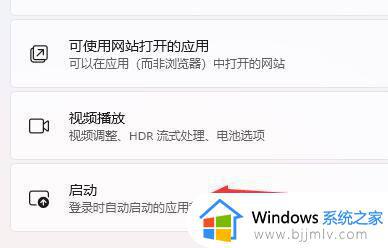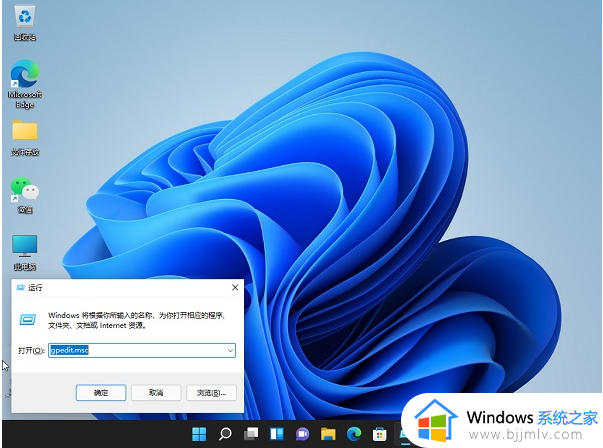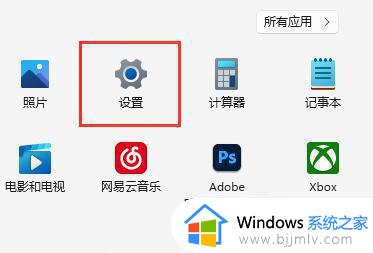win11速度太慢怎么办 win11反应速度太慢解决方法
在微软推出win11系统之后,许多用户也都开始在网上下载相应的系统文件进行安装,可是由于微软win11系统刚发布不就,很多功能还不是很完善,因此在运行时难免会觉得反应速度慢的情况出现,对此win11速度太慢怎么办呢?这里小编就来告诉大家win11反应速度太慢解决方法。
具体方法:
方法一:
1、首先我们点开开始菜单,然后点击其中的“设置”。
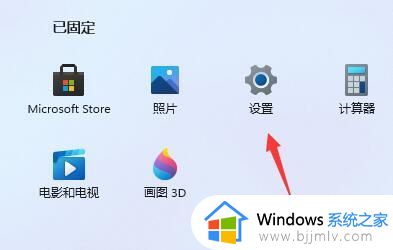
2、然后在左上角的搜索框中输入“性能”,并点击打开“调整windows的外观和性能”。
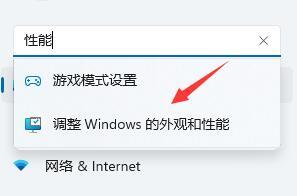
3、然后在视觉效果选项卡下勾选“调整为最佳性能”。
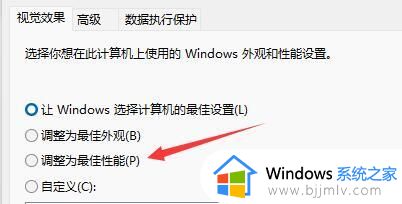
4、接着点击设置最下方的“确定”保存。
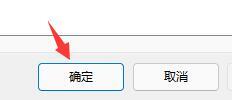
方法二:
1、首先点击开始菜单右侧的搜索框。
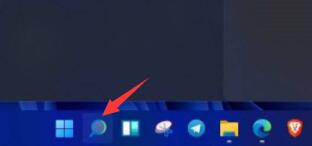
2、然后在其中搜索“电池计划”并点开电源计划,如图所示。
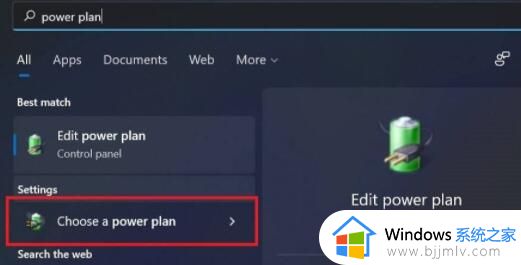
3、然后在“创建电源计划”下方勾选“高性能”。
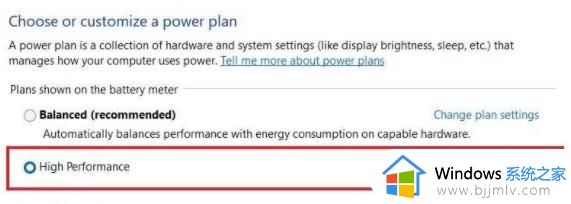
4、然后进入“更改计划设置”中找到“更改高级电源设置”,在其中将选项都更改为“100%”。
5、更改完成后保存设置就可以解决电脑太慢太卡问题了。
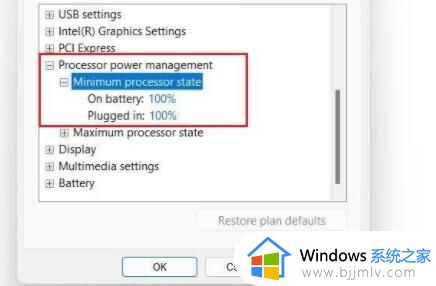
以上就是小编告诉大家的win11反应速度太慢解决方法了,有遇到这种情况的用户可以按照小编的方法来进行解决,希望能够帮助到大家。